Ваши цитаты
Войти

|
|
Читалка - С компьютером на ты. Самое необходимое
Название : С компьютером на ты. Самое необходимое
Автор : Егоров А. А. Категория : Другая компьютерная литература
Цитата: Ваш комментарий:
Анонимная заметка
представление — аналог кнопки Виды в Windows Vista. С ее помощью вы можете изменить отображение значков в Проводнике. Значки могут быть крупными, средними или мелкими и отображаться в виде списка или таблицы.
♦ Показать область предварительного просмотра — при нажатии этой кнопки в рабочем пространстве проводника появится еще одна дополнительная область, в которой можно просмотреть выбранный файл (рис. 2.41). Обычно в области предварительного просмотра открываются не все файлы, а только графические и текстовые файлы. ♦ Вызов справки — вызов окна справки. 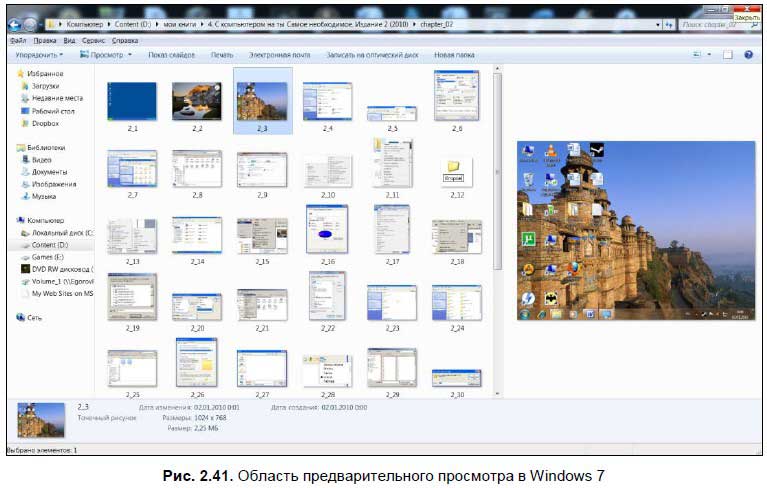
2.4.8. Поиск файлов и папокИногда случается пренеприятная ситуация — предположим, писали вы что-то, или рисовали, или еще чего делали, сохранили ваши достижения на жесткий диск и… начисто забыли, в какой папке результаты ваших трудов лежат-покоятся. Диск большой, папок много, и что теперь делать? Писать все заново или со злости выбросить компьютер в окно? Именно для этих случаев в Windows и предусмотрен поиск файлов. Функции поиска в Windows XP и Windows Vista/7 немного отличаются. В XP при нажатии кнопки Поиск на панели кнопок Проводника открывается помощник по поиску (рис. 2.42). 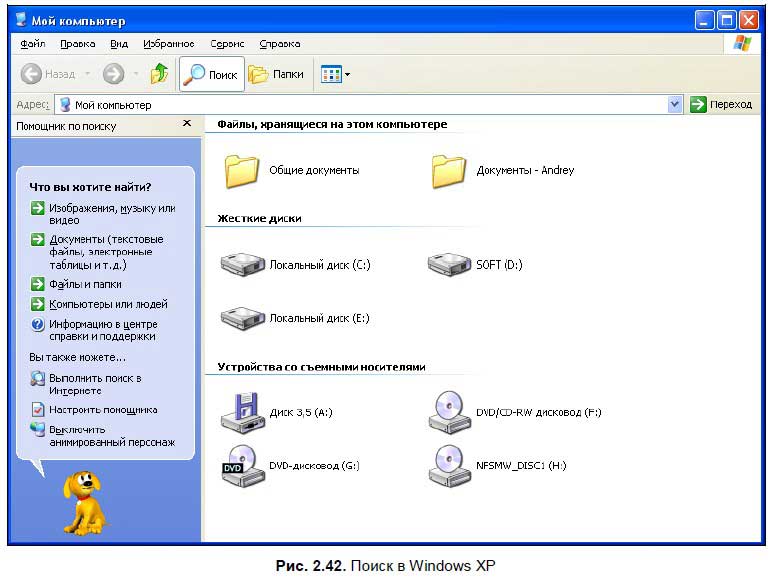
Чтобы найти потерянный файл, выберите тип файла, а затем наберите в строке поиска его имя и нажмите кнопку Найти либо клавишу <Enter> — система просмотрит все файлы и, если файл есть на вашем диске, покажет его в результате поисков. Также вы увидите полный путь к файлу — на каком диске и в какой папке он находится. В Windows Vista и Windows 7 форма поиска расположена в верхней правой части рабочего окна Проводника. Введите искомое слово и нажмите <Enter> или кнопку поиска, справа от формы ввода. Система просмотрит все диски и найдет файлы и папки, названия которых совпадают с искомым словом. Также вы можете воспользоваться окном расширенного поиска. Нажмите <Ctrl>+<F> в окне Проводника и в открывшемся окне (рис. 2.43) нажмите кнопку Расширенный поиск . При расширенном поиске вы можете указать, в какой папке (или на каком диске) искать, размер искомых файлов или папок. Если вы знаете дату создания или изменения файла, то также можете указать это в параметрах поиска.
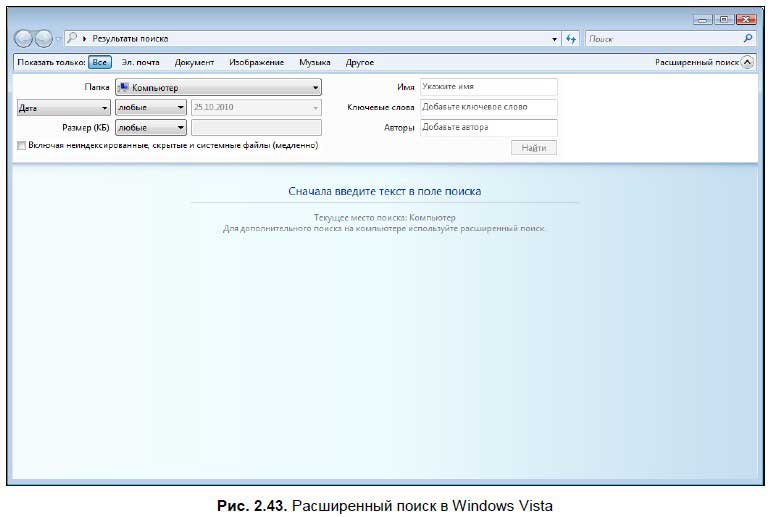
Результаты поиска можно отсортировать — делается это с помощью панели наверху. При выборе кнопки Все показываются все найденные файлы. Также вы можете вывести только сообщения электронной почты, документы, изображения или музыку. При нажатии кнопки Другое отобразится список найденных файлов за исключением сообщений электронной почты, документов, изображений и музыки. В Windows 7 детальный поиск немного изменен. Щелкните мышью в строке поиска — откроется небольшой список, где вы можете задать параметры. Файлы можно отсортировать по дате изменения и по размеру. В Windows 7 с помощью поиска можно найти файлы, которые располагаются на диске или папке, открытой в Проводнике. Если нужно поискать на всем компьютере, то откройте папку Компьютер. Кроме поиска конкретного файла можно задавать поиск по маске. Например, вам нужно найти все текстовые файлы, имеющиеся на компьютере. Для этого выбираем соответствующий тип файлов (Документ) и в строке поиска вводим звездочку (*) — компьютер выдаст список всех файлов с расширениями txt и doc. Аналогичным образом ищутся файлы картинок и музыкальные файлы (кнопки Изображения и Музыка). 2.5. Исследуем рабочий столИтак, мы разобрались с расположением файлов и папок, научились работать с Проводником, теперь рассмотрим другие папки рабочего стола и научимся настраивать его по своему вкусу. 2.5.1. Папка Мои документыПо умолчанию в папку Мои документы сохраняются документы, с которыми вы работаете — тексты, которые вы набираете в Word, электронные книги Excel и многое другое.
жестких дисках или на диске, который не является системным (например, на D:) — в этом случае при переустановке неработоспособной Windows все важные данные останутся нетронутыми.
В папке Мои документы[16] находятся папки Мои видеозаписи (в Windows Vista/7 — Видео), где по умолчанию сохраняются видеозаписи программы Windows Media Maker, Моя музыка (в Windows Vista/7 — Музыка) и Мои рисунки (в Windows Vista/7 — Изображения) — в нее по умолчанию сохраняются все изображения из графического редактора Paint. В Windows Vista/7 в папке с документами есть еще несколько папок: ♦ Загрузка — в эту папку по умолчанию сохраняются файлы, которые вы загружаете из Интернета; ♦ Избранное — папка с избранными адресами Интернета; ♦ Контакты — контакты программы Почта Windows. Более подробно об этой папке рассказано в разд. 7.4; ♦ Поиски — в данной папке находится несколько подпапок, в которых вы можете посмотреть список недавних документов, список файлов с общим доступом, письма, которые вам пришли недавно, и т. д.; ♦ Рабочий стол — в этой папке находятся ярлыки и файлы, которые располагаются на рабочем столе; ♦ Сохраненные игры — в эту папку сохраняются результаты игр, входящих в состав Windows, и некоторых других компьютерных игр; ♦ Ссылки — папка с ярлыками ссылок на папки с изображениями, музыкой, общими файлами и т. д. 2.5.2. КорзинаКорзина — это специальная папка, в которой хранятся ненужные файлы. При удалении файл не сразу отправляется в небытие, а перемещается в эту папку. Потом, если вдруг оказалось, что файл удалили зря, можно его восстановить или же удалить окончательно и бесповоротно.
Если в корзине нет никаких удаленных файлов, ее значок в Windows ХР выглядит так: 
в Windows Vista/7 так: 
Если в корзине имеются |